〜DIYで有線LANの壁内配線/有線LAN配線は壁内と露出の併用でメンテが楽に/CAT6A(家庭用)を使って容易な使い回し〜
Windows10から Linux mint に移行したら 予想通り 無線LAN子機が動かなくなった…
githubから無線LAN子機の搭載チップに対応したドライバをインストール出来ることは知ってるが ドライバはブート内部に入るので 視覚的な確認が容易ではなく そのようなコマンド操作は 私の性に合わない…
また Linux mintは カーネルバージョンが頻繁に変わるから ドライバ入手に手間をかけて なんとか動かしても また使えなくなると思う…
ならば モデムからの有線LAN接続なら高速になるし 無線LANのドライバ入手に悩むより LAN直ッカリの配線方法で悩んだ方が よっぽど建設的だと考えたのです
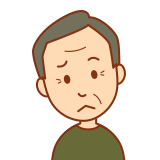
さて LANケーブルを各部屋にどのように配線するかなぁ…
LANケーブル配線方法の検討
私の家は 28年前の物件で その時代はダイヤルアップ方式だったので ケーブル誘導用のCB管やPF管などが入っていません
露出配線にモールを付ければ 将来のケーブル交換は楽なんですが 階段に配線することになるため 延長が長すぎる…
そこで 屋根裏や1~2階間の点検口から覗いて 最適なプランを考えることにしました
調査実験
まず 2階のルーター部屋のコンセント穴から 下に向かって内部を撮影してみたら…

画像両脇の黒い部分が 1階の点検口内に繋がっているように見える…
そこで 各部屋のコンセント坑から ワイヤーにオモリをつけて垂らしてみることにしました
ハブ役の2階ルーター部屋から
2階ルーター部屋のコンセント坑に 深く手を入れて オモリ付きワイヤーで ツンツンしながら落としてみたら 1階点検口内でフックで掻き寄せれば取れる所に落ちた


点検口内の右側から落ちてきたので 私は2階廊下の真下に居ることが確認できた
それなら 左側は2階のスタジオ部屋のはず…

上記画像の隙間にスマホを入れて撮影してみる
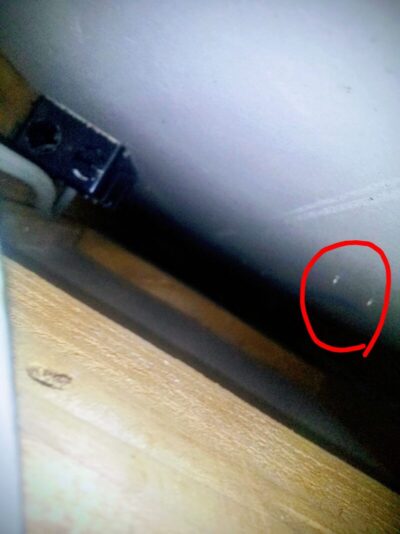
すると コンセントボックスの他にも 消音材の貼付けに刺した虫ピンが写った

スタジオ部屋については 過去に記事にしたので参考までに
2階スタジオ部屋から
2階スタジオ部屋のコンセント坑から オモリ付きワイヤーを垂らしてみる

ワイヤーが落ちてきました(拍手)
2階勉強部屋へは点検口を経由できないので…
2階勉強部屋に向かう配線は 点検口から離れているので ルーター部屋から壁貫通でケーブルを挿入し 勉強部屋側では プレート用ジャックで成端して壁に埋め込む方法が 以後のメンテ上便利だと判断しました

1階のリビングへ どのように配線する?
虫ピンで実験したところ 1階最上部の壁から点検口側の壁に小穴で貫通可能でした
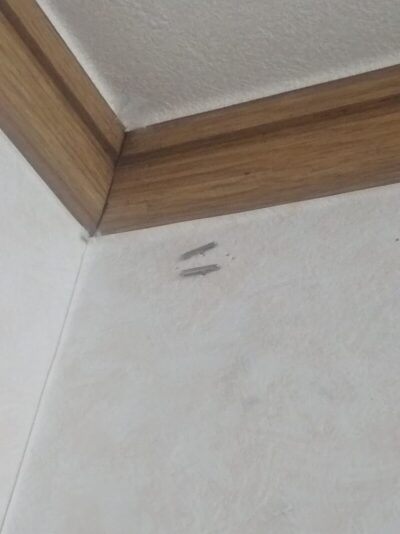
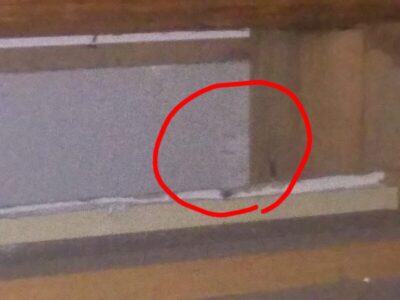
点検口内の適切な位置に 虫ピンを刺し直して調節しました
調査実験結果による設計方針
❶ 1~2階共に 廊下には露出配線しない
❷ 壁内配線が困難な 2階ルーター部屋と1階リビングのみ 壁に貫通穴を穿孔し 室内モールを併用して今後のケーブル交換を容易にする
❸ 2階ルーター部屋と2階スタジオ部屋、2階勉強部屋に設置するジャックプレートは ケーブルの引き込みが容易になるよう コンセントとは別位置に穿孔する(90mm✕52mm)
❹ 各部屋への配線は それぞれモジュールジャック等を1個までとし 中継抵抗を抑える
❺ NUROの2GB契約なので 使用ケーブルは CAT6(1GBまで)ではなく 将来に向けてCAT6Aを使用し 工業用(シールド,単芯)ではなく 家庭用(シールド無,撚線)を使用し 曲がり配線や使い回しを容易にする
これで 何日もかけた基本方針の検討は終了
施工方法の確定
1階リビングと2階のスタジオ部屋からのルーター接続は 1階天井の点検口を経由するようにし 押入れ内の点検口から気軽く作業出来るようにする(この2本は テレフォンガイドを使用し伸縮可能にする)
1階リビングは部屋内モールを使用し 壁付けローゼットを活用する
2階勉強部屋からのルーター接続は 埋込みジャックから その裏側の壁貫通でルーター部屋に到達させ 部屋内モールでルーターまで配線する
さて やっと部品の調達リストの作成に進むことが出来ます(パチパチ)
目論見と調達
設計方針に基づきフリーハンドで設計メモを作っておくと 部品個数やケーブル長を確認できて 無駄のない調達が出来ますね

目論見メモに基づく調達部品は 以下のとおり(順不同)
なお 現在はデバイスが古いので1GBを超えることはありませんが 新機種になった時のボトルネック状態を避けるため ケーブルやジャック プラグ類は CAT6A対応製品を選定しました
12品目+モール類4品目で 見積もり金額は 約17,000円。全室DIYで行うことで およそ7万円程度の節約?になりそうです…
あとはヤル気だけです(笑)

エレコム LANケーブル CAT6A 30m 爪折れ防止コネクタ スタンダード ブルー LD-GPA/BU30
パンドウイット Cat6A JISプレート用ジャックキット 白 JAOSSP6ATGMW ✕2ケ
パンドウイットコーポレーション Cat6Aローゼットボックスキット シャッター付き 1個口白 JOQ1H6A00
パンドウイットコーポレーション RJ45 かんたん成端モジュラープラグ対応 TGジャック成端工具 EGJT-1
パナソニック(Panasonic) 埋込取付枠/P WN3700P ✕3ケ
パナソニック(Panasonic) フルカラー 石膏ボード用C型はさみ金具 パック商品 3個セットWN3992KP03P
パナソニック(Panasonic) フルカラー モダンプレート1個用 標準プレート ホワイト 2個セットWN6001SW2
パナソニック(Panasonic) コスモシリーズワイド21 簡易耐火コンセントプレート 2コ用 ホワイト WTF7702W
パナソニック(Panasonic) テレホンガイド ホワイト WN3021SW ✕2ケ
VCELINK LAN コネクター CAT6A 圧着不要 RJ45 コネクタ 黒 2個入
VCELINK LANチェッカー RJ45 CAT6A/6/5E/5ケーブルおよびRJ11電話ケーブル用 LANテスター 黒 1点
【その他 モール類】

マサル工業 テープ付ニュー・エフモール 1号 ミルキーホワイト色 SFT13 ✕10本
マサル工業 ジョイントカバー 1号 ミルキーホワイト色 SFMJC13 ✕8ケ
マサル ニュー・エフモール付属品 マガリ 1号 ミルキーホワイト SFMM13
マサル工業 イリズミ 1号 ミルキーホワイト色 SFMR13
いやぁ〜真面目にやると たくさん部品が必要ですねぇ…(笑)
施工開始
配線のHub港となるルーター部屋の壁を開口します
2階ルーター部屋の開口

埋め込み穴の位置は 正確にマーキング(90mm✕52mm)して マルチツールでカットすると真っ直ぐ簡単に切れます

1階リビングからケーブル挿入

点検口内にケーブルが貫通しました

リビング内は モール配線で ケーブル交換の自由度を持たせます
ケーブルの引寄せは 壊れた傘を再利用
軽くて よく引っ掛るので使いやすいです(笑)

2階スタジオ部屋の開口

このマーキング(90mm✕52mm)に従い 前述と同じようにマルチツールでカットしました
ケーブル挿入

灰色が電源ケーブル、手前のブルーの方が今回のCAT6A(家庭用)のLANケーブルです
2系統のケーブルは点検口内を経由
点検口内に2つのケーブルが集まりました

この2つのケーブルを一括してルーター部屋に引き上げます
後述しますが ルーター部屋では テレフォンガイドを使って ケーブル長を伸縮できるようにするので このエリアでマージンを取っておきます
ジャックの成端とプレート取付け
2階スタジオ部屋の埋込みジャックの成端処理を先に行います
今回の工事は ELECOMのケーブルにセットされてるプラグを そのまま配線経路に盛り込んでるので 会社HPで結線タイプを調べたところ B結線/T-568B でした
このため 全ての成端処理は B結線/T-568B 結線で行います

C型はさみ金具の活用
埋め込みプレート枠は 他の部屋と同じように C型はさみ金具で石膏ボードを挟み込んでガッチリ付いてます

フレーム組込み前に LANケーブルテスター
フレームに完全に組込む前に LANケーブルテスターでチェックしておくと やり直しがしやすいです
親機が出す信号を子機が 同じように検知するか良く見ます
配線違いがあると 1から8の番号の点灯順序が前後したり 断線もわかります

2階勉強部屋の開口
この壁の向こう側に ルーター部屋のケーブル侵入穴が来るようにしました
手を入れるだけでケーブルを引き込めるので メンテが楽です

ルーター部屋から来たケーブルの成端
ジャックを成端したら JISプレート用ジャックキットに組込みます

前述のスタジオ部屋と同様に C型はさみ金具を使ってプレートを埋込みます

ルーター部屋に3ケーブル集結
この部屋は Hubの役割があるので ケーブルにタグを付けて交通整理します

2つのケーブルは開口部から引込み
1階リビングと2階スタジオ部屋から到着したケーブルにテレフォンガイドパネル設置
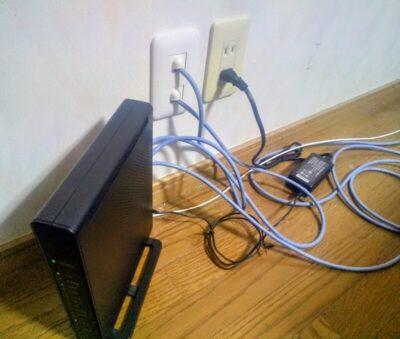
この2本は 長さ調節が自由に出来るようにしてあるので便利です
注:テレフォンガイドを通してから成端する
ケーブルが壁内に抜け落ちないように 標準タイプのテレフォンガイドを使ってるので プラグの成端は ケーブルを通してから行います

残る1本は別ルートから
残る1本は 2階勉強部屋からのケーブルです
ルーター部屋内でモール配線してルータまで延長します
〈画像再掲〉


2部屋だけモール敷設
モールは 1階リビングと2階ルーター部屋内に敷設します
この作業に合わせ 1階リビングにLANローゼットを壁付けします
1階はローゼット仕様
1階は点検口と貫通穴で繋がってますが 露出ケーブルになるので 壁面にローゼットを取付けました
ローゼットは ジャックをケース内部に組込む構造なので 成端方法は埋込みジャックキットと同じです(合理的な設計ですね…)

ローゼットの壁位置が決まったら ケーブルの長さに合わせてモールを敷設します
モール貼付けとコツ
モールを貼付ける時の注意点は 横の壁面などから2~3mm離して敷設しないと ジョイントやマガリ等が入らなくなるという事です
やり直しをしようとすると 壁紙が剥がれます…慎重にマージンをとって貼りましょう
私は モールにジョイントを付けた状態で 定規をスペーサー代わりにして貼付けていきました(作業効率が良いです)

持ち家なので 両面テープと4mmの太めの木ネジを併用して しっかり固定します(取付けが甘いと モールカバーをめくりあげる際に 壁紙が剥がれたり ネジが抜けたりする可能性があるため)

1階リビング
ローゼットケースにジャックを組込んだら ケーブルのたるみを修正しながらモールに内包していきます

曲がりカバーやジョイントカバーを活用して仕上げていきます

ずべてのケーブルをモールに内包して最後に残ったケーブルのたるみは 貫通穴から点検口側に押し込みます

2階ルーター部屋
屋外からのNUROの引込み位置は プレート及びルーターの位置と部屋内で対角線上にあるため ルーターまでの光ケーブルをモールで保護しました

また 途中に隣部屋から貫通穴で配線したLANケーブルが出ていますので そこからモール内に2本内包させてルーターまで送り出します


全てのモール敷設作業終了

これで「 DIYで有線LANを壁内配線」 の終了です
考え始めてから施工完了まで43日経ってました…笑
施工完了とまとめ
有線LANを各部屋にDIYで配線しようと決めたきっかけは 我が家のパソコンが Windows11に対応できないことから始まりました
慣れていたWindows OSから 古いパソコンでも快適に動くLinux OSに変更した結果 それまで使っていた無線LAN子機がうまく動作しない等 同様の悩みを抱えている方たちが数多く居て 有線LANへの移行を試みてる実態を知りました
我が家への導入可能性を細かく調査検討した結果 DIYで壁内配線が可能なことがわかり 施工に踏み切ったわけです
DIYで施工するにあたっては 自己責任なので 実験や作業手順のシミュレーションの結果を細かく検討してから行うことをお勧めします

